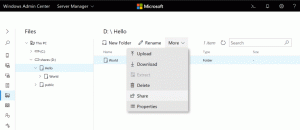Prikaži obvestilo o sporočilu iz PowerShell
PowerShell je napredna oblika ukaznega poziva. Razširjen je z ogromnim naborom cmdletov, pripravljenih za uporabo, in ima možnost uporabe .NET framework/C# v različnih scenarijih. Windows vključuje orodje GUI, PowerShell ISE, ki omogoča urejanje in odpravljanje napak skriptov na uporaben način. Včasih morate veliko pokazati obvestilo iz skripta PowerShell, da obvestite uporabnika, da je neka naloga opravljena. Tukaj je nekaj metod, ki jih lahko uporabite.
Oglas
Sporočilo iz vašega skripta PowerShell lahko uporabnika obvesti, da je vaš dolgotrajni skript končal svoje delo. Lahko pa pove, da je nekaj narobe ali da se je zgodilo nekaj pomembnega. Tukaj so metode, ki jih običajno uporabljam.
Prikaži obvestilo o sporočilu iz PowerShell
Najpreprostejša metoda vključuje klasično Gostitelj skriptov Windows app.
S PowerShellom je enostavno ustvariti primerek predmeta COM. V našem primeru potrebujemo Windows. Predmet lupine iz WSH. Ustvarite ga lahko z naslednjim ukazom:
$wsh = Nov-Object -ComObject Wscript. Shell
Zdaj lahko uporabimo naše $wsh predmet za klic metode, ki so na voljo za Wscript. Shell. Eden izmed njih je Pojavno okno, to je tisto, kar potrebujemo. Uporabite lahko naslednjo kodo:
$wsh = Nov-Object -ComObject Wscript. Shell $wsh. Pojavno okno ("Pozdravljeni iz Winaera")

The Pojavno okno metodo je mogoče prilagoditi. Določite lahko na primer njegov naslov, dodelite eno od privzetih ikon pogovornega okna ali prikažete dodatne gumbe.
Prilagodite metodo pojavnega okna
Sintaksa je naslednja.
pojavno okno (, , ,<type>)</type>
Besedilo je besedilo, ki ga želite prikazati v sporočilo.
SecondsToWait je celo število, ki vsebuje število sekund, ki jih je polje bo prikazano do opustitve. Če je vrednost nič ali izpuščena, okence s sporočilom ostane, dokler uporabnik ne zapusti.
Naslov je niz, ki vsebuje naslov, ki bo prikazan kot naslov sporočilo.
Vrsta je celo število, ki ustreza določenemu videzu in obnašanju, opredeljenemu v naslednjih tabela.
| Vrednost | Gumb | ||
|---|---|---|---|
| 0 | V redu | ||
| 1 | V redu, Prekliči | ||
| 2 | Prekini, Prezri, poskusi znova |
||
| 3 | Da, Ne, Prekliči |
||
| 4 | Da, dobite želeno ikono in gumbe, združite vrednosti. Če želite na primer sestaviti vprašanje, uporabite 1+32 kot vrednost Vrsta. Glejte naslednji primer: Popup metoda lahko vrne tudi gumb, ki ga uporabnik kliknil, da opustiš pojavno sporočilo. Glejte naslednjo tabelo:
Vrnjeno vrednost lahko ravnate na naslednji način: $result = $wsh. Pojavno okno("Ali ti je všeč Winaero?",0,"Vprašanje s PS",1+32)
Za prikaz sporočila lahko uporabite tudi klic .NET Framework. h2>Uporaba MessageBoxa iz .NET Framework Ukaz, ki ga morate uporabiti, izgleda kot sledi: [Sistem. Windows. MessageBox]::Show('Hello from Winaero') Rezultat:  Spet ga lahko prilagodite. Za referenco glejte naslednjo stran: MessageBox. Pokaži metodo Nazadnje obstaja poseben modul za PowerShell, ki ga lahko uporabite, ko je to mogoče. Uporaba posebnega modula. module, BurntToastČe niste omejeni na uporabo zunanjih modulov, lahko uporabite BurntToast. Namestite ga na naslednji način:< /p>
Če želite prikazati obvestilo, zaženite ukaz:
 Za popolne podrobnosti in navodila si oglejte Galerijo PowerShell. Prosim. imejte v mislih naslednje. Če si želite ogledati svoje obvestilo,
To je to! PRIPOROČANO: Kliknite tukaj, če želite odpraviti težave z operacijskim sistemom Windows in optimizirati sistem uspešnost
|